¿Sabías que puedes guardar el texto de un correo como archivo EML en tu computadora y leerlo cuando quieras? Lo importante es que aprendas a manejar estos archivos: saber identificarlos y abrirlos correctamente. Además, si descubres cómo acceder a tus archivos EML desde distintos dispositivos, podrás mantener la estructura original del correo y abrirlo sin problemas.
Para ayudarte a entender mejor qué es un archivo EML, en este artículo encontrarás una guía detallada que explica qué son los formatos EML, con qué programas puedes abrirlos y cómo recuperar archivos EML en tu computadora.
En este artículo
Parte 1: Qué es el formato de archivo EML
Los archivos EML (formato de mensaje de correo electrónico) son una forma específica de guardar tus mensajes de correo. Este formato .eml te permite almacenar mensajes individuales como archivos de texto plano en tu ordenador. Microsoft creó este formato para mejorar la comunicación entre clientes de correo, siguiendo el estándar de la industria RFC 5322. Lo usan programas como Microsoft Outlook, Mozilla Thunderbird y Apple Mail. Estos archivos son útiles cuando necesitas guardar, archivar o transferir correos entre diferentes plataformas.
Cada archivo EML tiene dos secciones principales: el encabezado y el cuerpo. El encabezado contiene metadatos como el remitente, destinatario, asunto y fecha. El cuerpo incluye el texto del mensaje y, si el correo tiene adjuntos, estos se almacenan en partes MIME separadas dentro de la estructura del cuerpo (no incrustados directamente en el texto).
Parte 2: Qué programas abren archivos EML
Ahora que ya sabes qué es un archivo EML, seguro te estás preguntando cómo abrirlo o, mejor dicho, con qué programa puedes abrirlo. La buena noticia es que puedes usar clientes de correo como Microsoft Outlook, Apple Mail o Mozilla Thunderbird. Como es un formato estándar para guardar correos electrónicos, solo necesitas hacer clic derecho en el archivo y seleccionar "Abrir con" para elegir tu cliente de correo preferido.
Si usas Windows, el programa más común para abrir archivos EML es Microsoft Outlook. Para ver tu archivo, simplemente ubícalo en el Explorador de archivos y dale doble clic: se abrirá automáticamente en Outlook.
En caso de que tengas un Mac, el programa indicado es Apple Mail. El proceso es igual de sencillo: haz clic derecho en el archivo EML y selecciona Apple Mail, o ábrelo directamente con un doble clic.
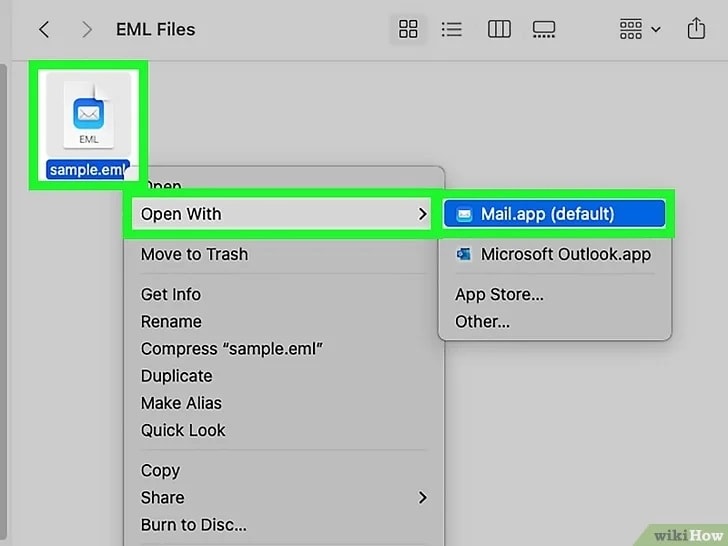
Parte 3: Cómo abrir archivos EML sin cliente de correo
La forma más sencilla de abrir archivos EML es usando un cliente de correo compatible. Pero, ¿qué pasa si no tienes uno instalado en tu computadora? O quizás prefieres no instalar programas adicionales solo para ver un archivo EML ocasional. La buena noticia es que existen alternativas para acceder al contenido sin necesidad de un cliente de correo.
Aquí te presentamos tres métodos prácticos para visualizar archivos EML:
#1: Usando un navegador web
Puedes aprovechar el navegador que ya tienes instalado, como Chrome, Edge, Firefox o Safari, para leer archivos EML. El truco consiste en convertir primero el archivo EML a formato MHT, que los navegadores pueden interpretar sin problemas. Esta conversión es sencilla y te permite visualizar el contenido rápidamente.
Aquí tienes los pasos para abrir un archivo EML usando un navegador web en tu computadora:
Paso 1: Primero, dirígete a la ubicación de la carpeta en el “Explorador de archivos” donde tienes almacenado el archivo EML.
Paso 2: Identifica y haz clic derecho sobre el archivo EML para seleccionar la opción “Cambiar nombre” del menú contextual.
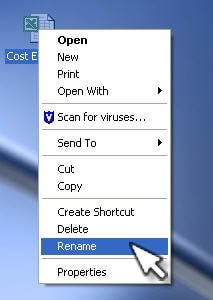
Paso 3: A continuación, cambia la extensión ‘.eml’ por ‘.mht’, y luego confirma el cambio cuando se te solicite. Sin embargo, debes asegurarte de que tu computadora esté configurada para mostrar las extensiones de nombre de imagen. Para lograrlo, abre el Explorador de archivos y selecciona Vista > Mostrar > Extensiones de nombre de imagen.
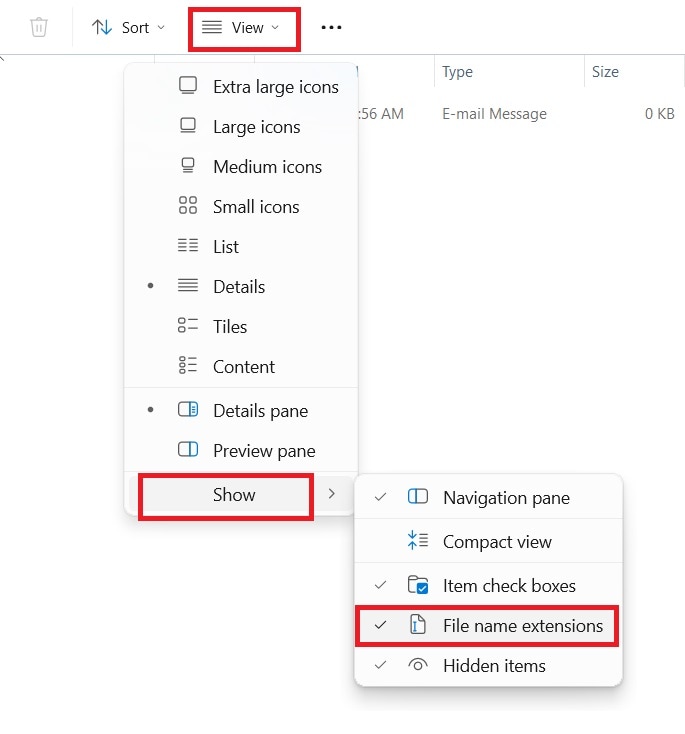
Paso 4: Haz clic derecho de nuevo en el archivo recién renombrado y, esta vez, selecciona la opción “Abrir con”.
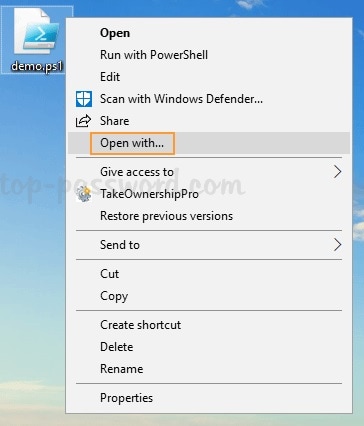
Paso 5: De la lista de aplicaciones, selecciona tus navegadores web, como Edge, Chrome o Firefox.
Cuando el navegador se carga en tu computadora, puedes ver el contenido del archivo EML en él. Sin embargo, los archivos EML con estructuras HTML complejas o medios incrustados pueden no mostrarse con precisión utilizando este método.
#2: Usando el Bloc de notas
Como alternativa a un navegador web, puedes usar el Bloc de notas o cualquier otro editor de texto como visor de archivos EML en tu computadora. Si solo deseas acceder al texto de un correo electrónico, texto sin formato que contenga solo caracteres básicos, el visor de archivos EML en Bloc de notas es ideal. Podrás ver el correo electrónico tal como fue codificado, sin formato ni otros elementos. Pero verás el asunto, hora, fecha, información del remitente y destinatario, así como el contenido del mensaje del correo electrónico. Sin embargo, no podrás acceder ni leer ningún enlace, adjunto o foto del correo electrónico original.
Estos son los pasos para abrir un archivo EML usando el Bloc de notas:
Paso 1: Primero, dirígete a la ubicación de la carpeta en el “Explorador de archivos” donde tienes almacenado el archivo EML.
Paso 2: Identifica y haz clic derecho sobre el archivo EML para seleccionar la opción “Cambiar nombre” del menú contextual.
Paso 3: Luego, cambia la extensión '.eml' por '.txt', luego confirma el cambio cuando se te solicite. Sin embargo, debes asegurarte de que tu computadora esté configurada para mostrar las extensiones de los nombres de imagen. Para lograr esto, inicia el Explorador de archivos y selecciona Vista > Mostrar > Extensiones de nombres de imagen.
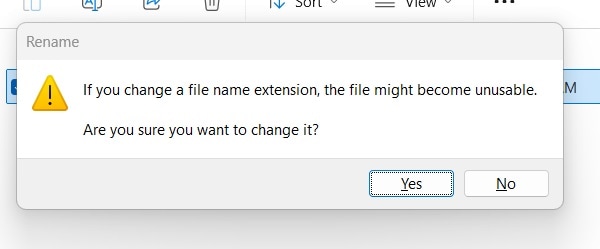
Paso 4: Después de cambiar la extensión del archivo, simplemente haz doble clic en el archivo para abrirlo con el Bloc de notas.
#3: Leer como PDF
Si los navegadores web y el Bloc de notas no son suficientes, puedes utilizar un convertidor de archivos para convertir tus archivos EML a PDF, que son mucho más complejos que los archivos MHT y TXT. Podrás abrir los archivos EML en un formato más organizado o en una copia portátil que sea compatible con múltiples dispositivos y plataformas.
Debido a que los PDF son documentos de formato fijo, su texto, fuentes, imágenes y otros elementos permanecen constantes incluso cuando se transfieren entre computadoras. Para proteger información sensible, los PDF también pueden ser encriptados y protegidos con contraseña. Sin embargo, aunque puedes editar archivos PDF con software especializado, no son tan fáciles de editar como los documentos de Word o los archivos de texto plano.
Para convertir archivos EML a PDF, necesitas usar una herramienta de conversión confiable con buenas funciones de privacidad y seguridad. Todo lo que tienes que hacer es subir tu archivo EML, convertir el archivo y descargarlo en formato PDF. Luego, puedes acceder al archivo en tu computadora usando un visor de PDF estándar.
Parte 4: Cómo recuperar un archivo EML
Es una herramienta capaz de recuperación de datos que puede recuperar correos electrónicos locales de Outlook eliminados. La herramienta está disponible tanto para sistemas Windows como Mac.
Características clave de Recoverit para ayudar a recuperar archivos EML:
- Puedes recuperar archivos, fotos, audios, música y correos electrónicos perdidos o eliminados (excepto correos electrónicos locales de Outlook) de cualquier dispositivo de almacenamiento de manera efectiva, segura y completa.
- La herramienta admite la recuperación de datos de la papelera de reciclaje, disco duro, tarjeta de memoria, unidad flash, cámara digital y videocámara.
- Esta aplicación puede recuperar datos de particiones de disco eliminadas, redimensionadas, perdidas o dañadas.
Sigue estos pasos para recuperar tus archivos EML con Recoverit:
Paso 1: Descarga e instala Recoverit desde su sitio oficial. Sin embargo, asegúrate de no instalar la herramienta en la misma unidad desde la que vas a recuperar el archivo EML.
Paso 2: Abre el programa y selecciona "Recuperación de archivos eliminados". En el panel izquierdo, elige "Unidades y ubicaciones" y selecciona la unidad de disco duro donde estaban los archivos EML.

Paso 3: Haz clic en "Iniciar" para comenzar la búsqueda. Primero se hará un escaneo rápido, pero para mejores resultados activa la opción "Escaneo profundo".
Paso 4: Cuando termine el escaneo, verás todos los archivos EML recuperables. Selecciona los que necesites y haz clic en "Recuperar".

Paso 5: Elige una ubicación nueva (no la original) para guardar los archivos recuperados y confirma con "Recuperar".

Conclusión
Aunque el formato EML es muy popular para guardar correos electrónicos en tu computadora, muchos usuarios no saben exactamente cómo abrir estos archivos. Ahora ya conoces diferentes métodos para abrir archivos EML tanto en Windows como en Mac, incluso cuando no tienes un cliente de correo electrónico disponible.
Después de revisar todas las opciones que te presentamos, podrás elegir el método que mejor se adapte a tus necesidades. Y si llegas a perder algún archivo EML, recuerda que siempre puedes confiar en Recoverit Data Recovery para recuperarlos fácilmente.
Prueba Recoverit para realizar la recuperación de datos
Seguridad verificada.Más de 7,302,189 personas lo han descargado.
Preguntas frecuentes
-
1. ¿Puedo convertir un archivo EML a PDF?
Sí, puedes convertir archivos EML a PDF usando herramientas especializadas. Para un archivo individual, prueba con un programa gratuito de impresión a PDF. Si necesitas convertir varios archivos EML (incluyendo los que tienen adjuntos), el software EML Viewer Pro es una buena opción. Solo tienes que descargar la aplicación, seleccionar los archivos que quieres convertir y guardar los PDF resultantes en tu dispositivo. -
2. ¿Puedo abrir archivos EML sin un cliente de correo electrónico?
Claro que sí. Puedes instalar un visor especializado como EML File Viewer para ver el contenido directamente. Otra alternativa es usar conversores en línea que transformen el EML a PDF, formato que luego podrás abrir con cualquier visor de PDF estándar. -
3. ¿Cuáles son las desventajas de EML?
Aunque el formato EML es práctico para guardar correos, tiene limitaciones. No conserva perfectamente el formato original de los documentos, lo que lo hace poco adecuado para archivos adjuntos complejos con diseños detallados o elementos gráficos importantes.



